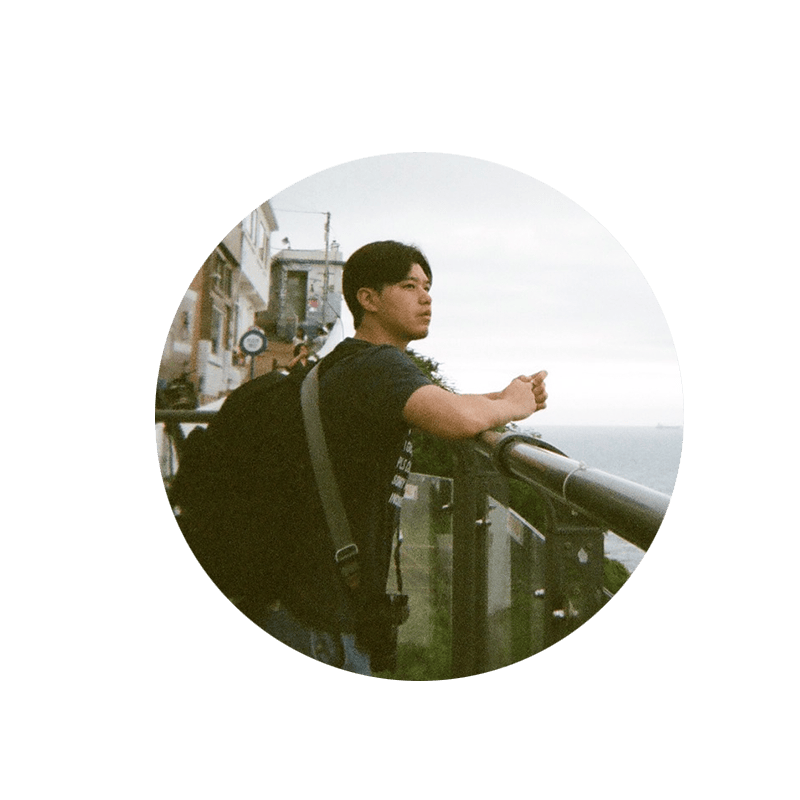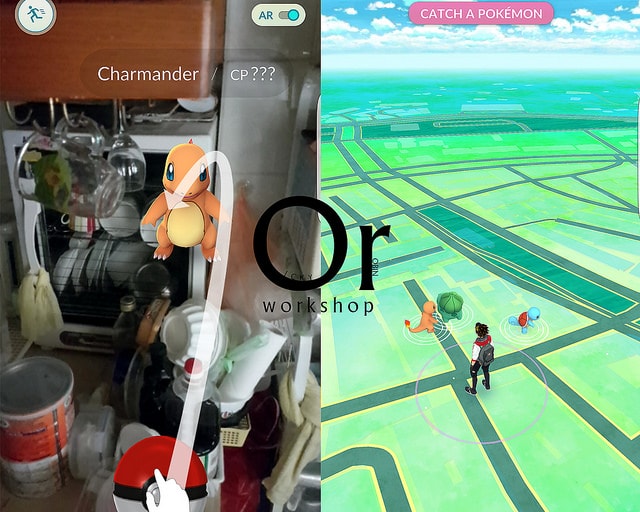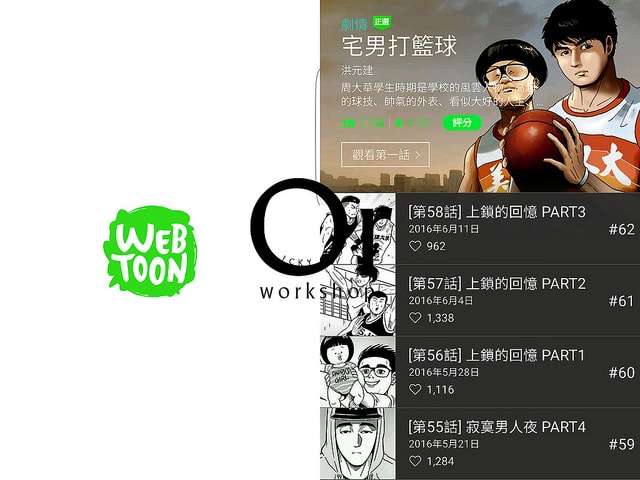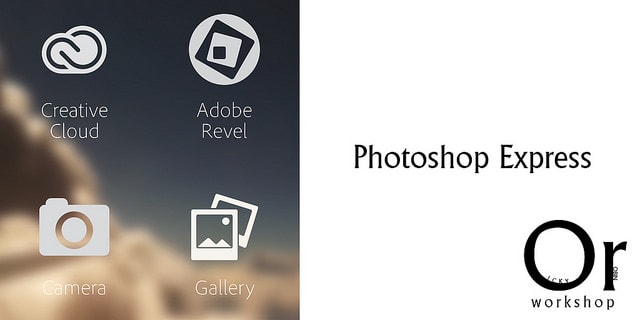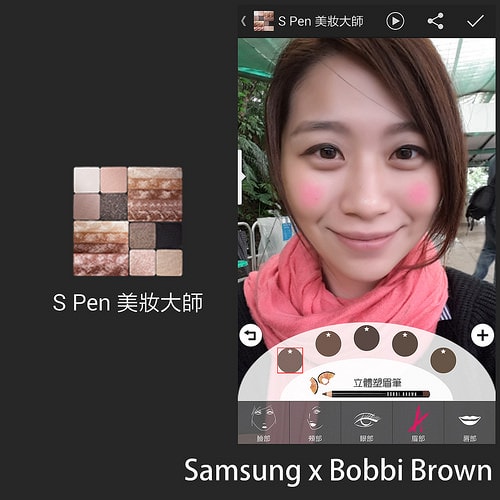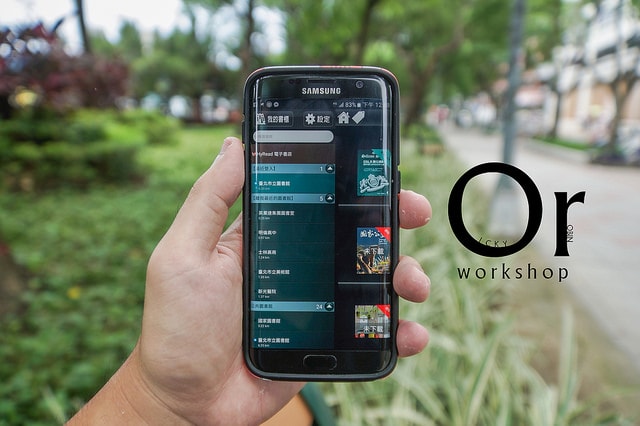
其實自從網路發達跟離開校園之後
本胖已經很少會去圖書館了,更不可能說借書了
而現在看書,多半是去誠品逛逛,看到喜歡的就買下來(向來我都有買書的習慣
所以也真的好久沒有去圖書館拉~~ 想當年我的借書證還很特別,是幾米的畫作啊!!
好拉,總之隨著科技的進步,電子書的產生,看書也真的不太需要依賴實體書了
有時候想要輕鬆閱讀,靠手邊的平板或手機就能完成了,加上平板的螢幕也夠大,也讓閱讀更輕鬆些
而這次要介紹的 app 是 HyRead,其中最特別的,就屬只要是臺北市立圖書館的讀者,就可以免費閱讀拉!!!(一種電子書借閱的概念
簡單來說,就是個線上圖書館的概念,而只要你有圖書證,就可以像小時候一樣借書,不過這次只要滑滑手機就能搞定了喔!
HyRead
基本上借閱機制,相較於圖書館,有不一樣,例如每月只能借閱六次,而每一次都可以借閱 14天,超過14天就會自動歸還,不需要擔心逾期還書
找到 HyRead 的方法不難,google 就能找到了,別忘了要先登入喔!
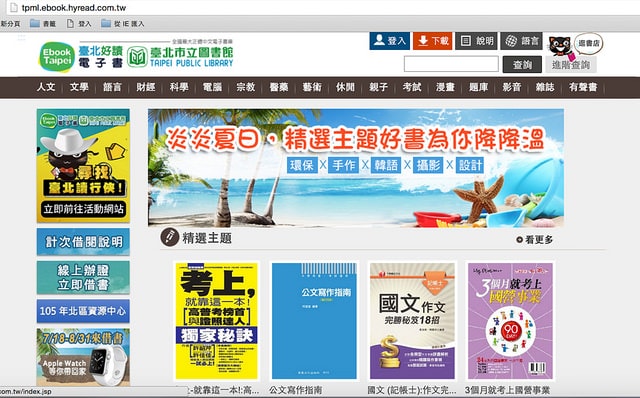
而如果沒有帳號的,也可以線上申請,作業流程算方便的
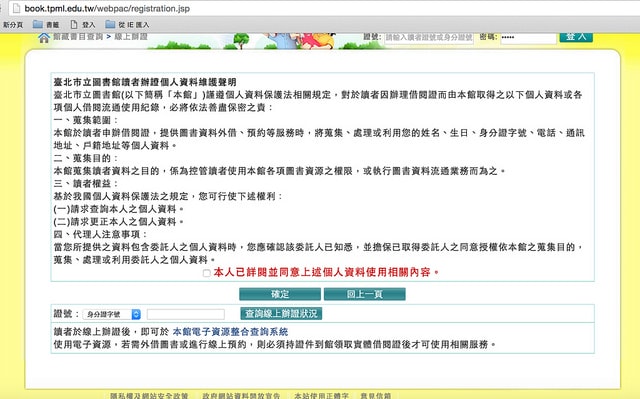
等帳號都搞定後,借書時間到了!
挑選喜歡的書,就能夠借閱
不過因為就是個圖書館的概念,也有可能遇到線上可借閱的書已經被借完了這樣
因此可以選擇付費看或是等待別人歸還書本,如果很喜歡這本書的內容,也可以到書店購買喔!
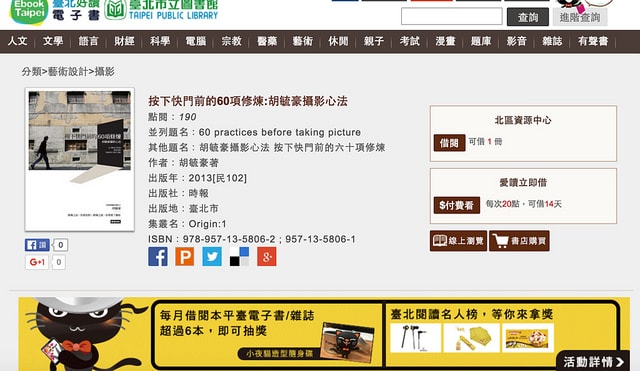
當借閱完成後,書就會自動跑到個人書房了
右上的下載,能夠下載不同版本的閱讀軟體(不過 mac 系統目前沒有支援,但還是能夠線上閱讀!
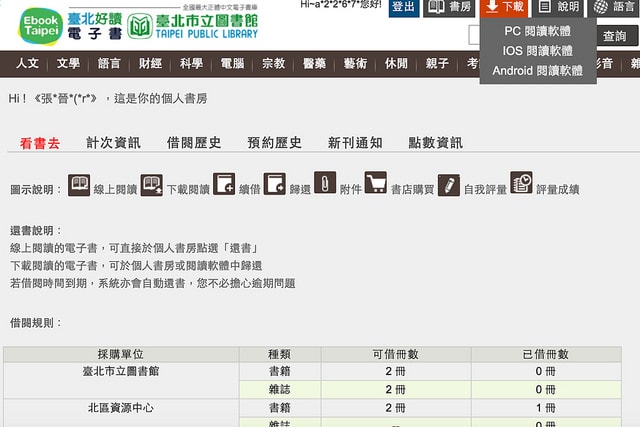
點開書本,就能夠線上閱讀囉!
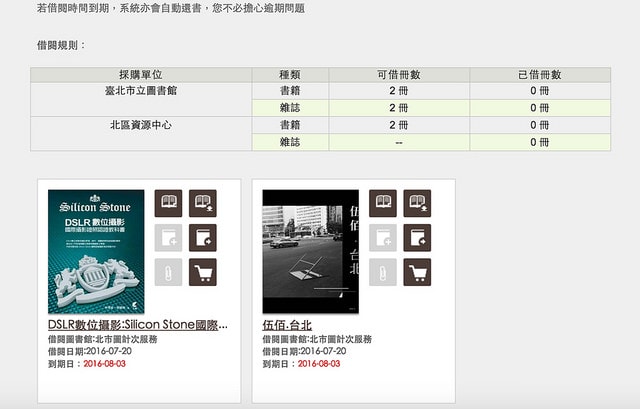
一般的線上閱讀功能較少,閱讀器的話功能較多,不過本胖用的 mac 尚未有專屬的閱讀器,因此目前僅能用 mac 線上閱讀
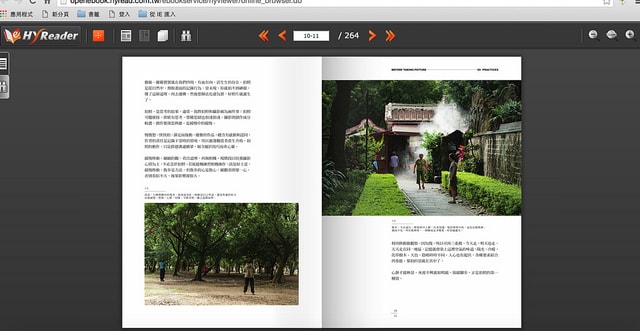
不過用電腦閱讀的機會其實不高,所以下面就要來介紹 HyRead 的 app 囉!
手機/平板 App 操作
點選 HyRead 就能執行囉(請忽略旁邊的鋼彈大亂鬥跟上面的Pokemon go
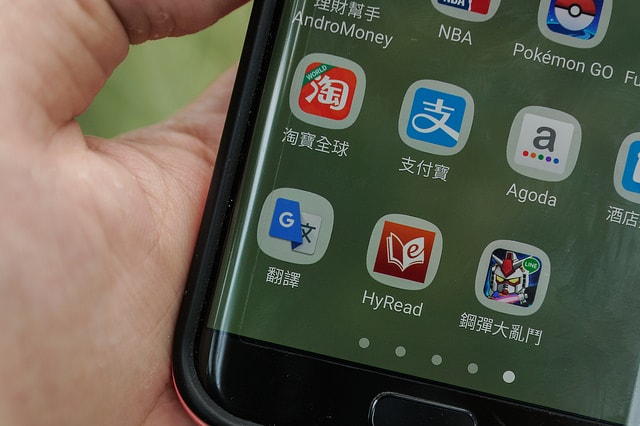
在手機操作時有幾點比較重要的先提醒大家
登入圖書館的帳號,得先點選公用圖書館 – 台北市立圖書館,要透過這個過程才能正確登入喔!
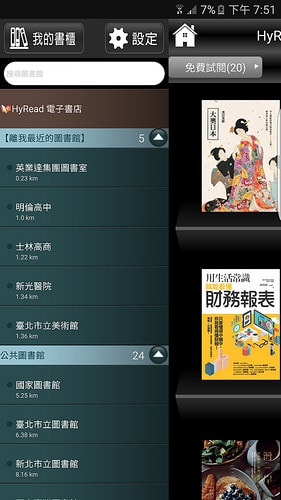
正確後,就能登入囉(直接點上方小人是一般帳號的,圖書館用戶一定得這樣登入喔!
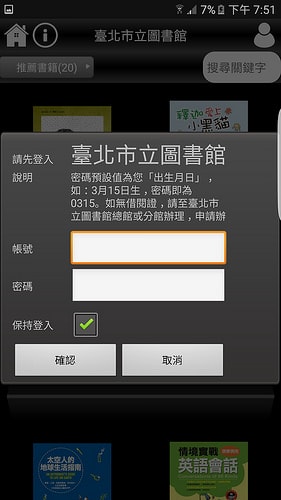
介面上蠻簡單的,很快就可以上手
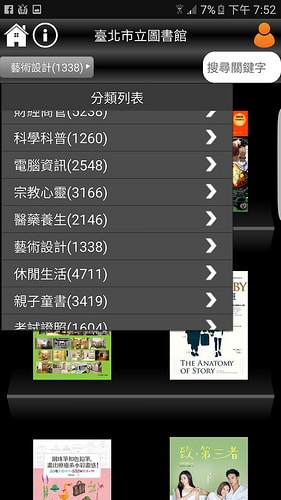
除了一般的分類外,也可以輸入關鍵字找書
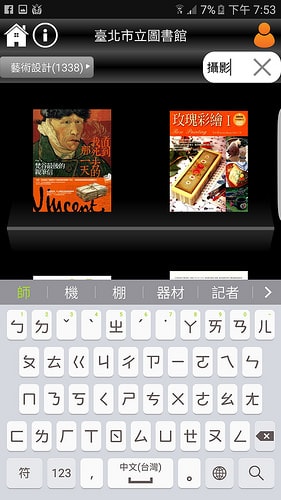
決定好就能借閱囉!
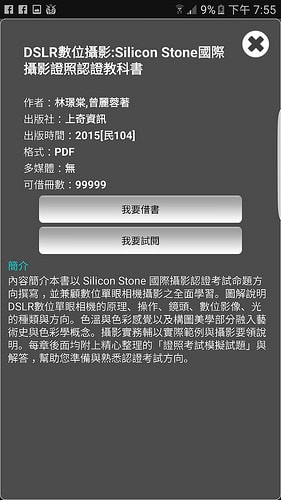
每月可借閱的次數為六次
一次最長為 14天,時間到期就會自動歸還
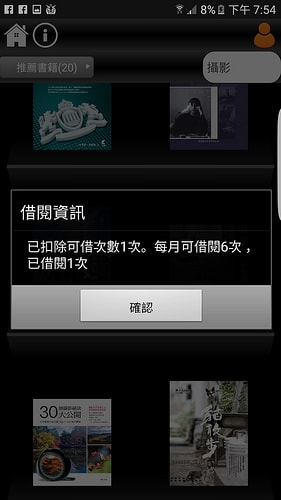
接下來,就在行動裝置上看書吧!!

而除了基本的閱讀功能外
也能夠加註註記,可以輸入自己需要的文字
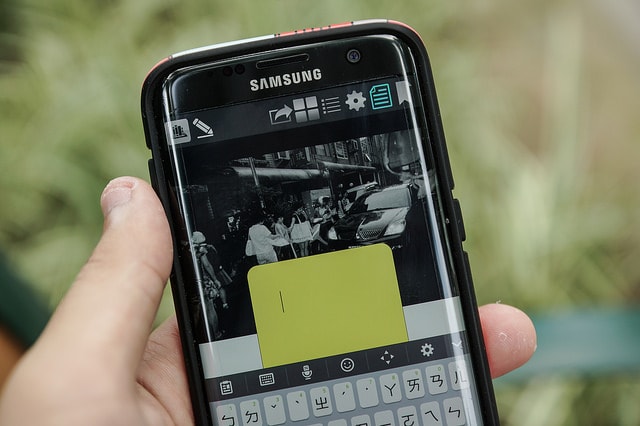
也能夠畫重點
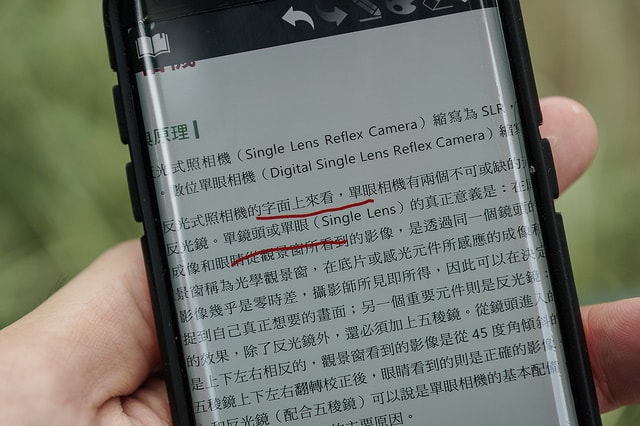
顯示的方式也能夠依據需求進行更改
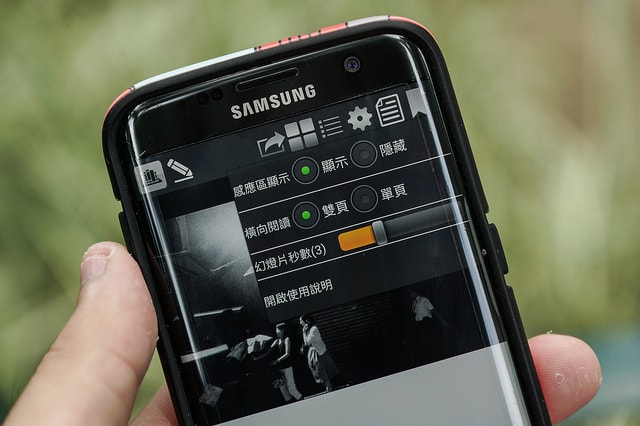
要一次看到全部也行,不過手機已經夠小了,不太可能這樣看拉!(大台平板還可以
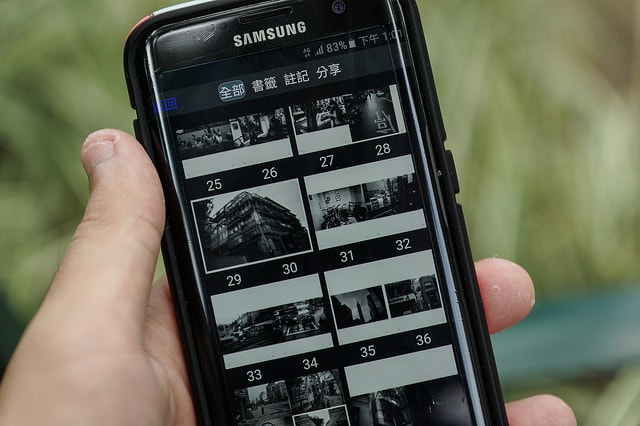
簡單來說
HyRead 這平台讓我們看書又更方便了
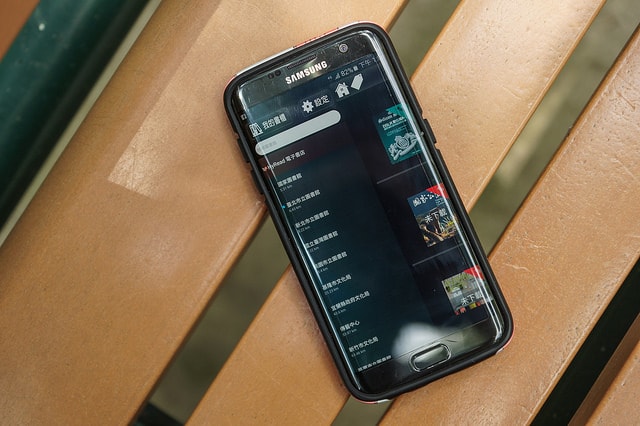
雖然對本胖來說還是不如紙本般有擁有的感覺
但在等車或是通勤過程中,可以不會 fb 滑完之後就不知道要幹嘛了
就這樣看看書,也是不錯的選擇喔!!(個人蠻愛看書的,可能看一看覺得喜歡就會直接買一本了 XD
HyRead / Ebook Taipei 相關資源
臺北好讀電子書平臺網址:http://tpml.ebook.hyread.com.tw/
沒有帳號嗎?立刻網路辦證: http://webcat.tpml.edu.tw/webpac/registration.jsp
尋找臺北讀行俠活動網站: http://ebook.hyread.com.tw/activity/2016tpml/index.html
HyRead Library閱讀軟體下載:http://ebook.hyread.com.tw/hyreader_pc.jsp
更多文章分享
[app] 重回 Pokemon/神奇寶貝/精靈寶可夢 的懷抱,這個app必載必玩-Pokemon go
[App] 來看看不一樣的原創漫畫吧!超級值得推薦的漫畫App – WEBTOON
[必載相機APP] 熱愛底片感的話,你一定要載這相機APP,VSCO Cam
[APP] 手機影像後製隨身走 – Photoshop Express